Застосовується до: Lync Web App Lync Web App для Lync Online Lync Web App надається 21Vianet Додатково. менше
Переконайтеся, що встановлені на вашому комп'ютері операційна система і веб-брузер є в спіскеподдержіваемих платформ.
Відкрийте "Панель управління"> "Програми" і компоненти і при необхідності видаліть встановлені версії плагіна.
Якщо вам як і раніше не вдається встановити модуль, ознайомтеся зі списком проблем і помилок.
Помилка при завантаженні модуля
Переконайтеся, що у вашому браузері дозволена завантаження, в тому числі завантаження зашифрованих файлів.
Щоб дозволити завантаження в Interner Explorer:
натисніть Сервіс> Властивості оглядача;
виберіть вкладку Безпека> Інший;
Перейдіть до розділу Завантаження і виберіть Увімкнути для параметра Завантаження файлу.
Приєднайтесь до зборів ще раз. Плагін повинен завантажитися без помилок.
Щоб дозволити завантаження зашифрованих файлів в Internet Explorer:
Клацніть Сервіс> Властивості оглядача> Додатково.
Перейдіть до розділу Безпека.
Зніміть прапорець Ніколи не зберігати зашифровані сторінки на диск і натисніть кнопку ОК.
Приєднайтесь до зборів ще раз. Плагін повинен завантажитися без помилок.
Файл модуля переміщено або видалено
Якщо ви отримуєте повідомлення про помилку, LwaPluginInstaller32.msi переміщено або видалено. Щоб вирішити цю проблему, виконайте такі дії:
вийдіть із зібрання та приєднуйтеся до нього ще раз.
У діалоговому вікні відобразяться параметри для збереження або запуску файлу модуля;
натисніть кнопку Зберегти;
вкажіть папку на комп'ютері, в яку потрібно зберегти файл, і натисніть кнопку Зберегти;
знайдіть на комп'ютері збережений файл модуля і двічі клацніть його, щоб запустити.
Плагін що невиявлений після установки
Якщо ви отримали повідомлення з проханням встановити модуль вже після його установки, запустіть браузер. Якщо на вашому комп'ютері встановлена Windows 8, переконайтеся, що запущена версія браузера для настільних комп'ютерів.
Ця помилка може також виникнути, якщо браузер запущений в режимі Запуск від імені адміністратора. В такому середовищі Lync Web App не підтримується. Для роботи з Lync Web App запустіть браузер як звичайний користувач.
Можливо, буде потрібно дозволити використання елементів ActiveX в браузері.
Важливо: Якщо ви не можете змінити параметри ActiveX, у вас може бути відсутнім дозвіл. В такому випадку вам необхідно звернутися в службу технічної підтримки вашої компанії.
Щоб відключити фільтрацію ActiveX на один сеанс в Internet Explorer:
Щоб налаштувати параметри елементів ActiveX в Internet Explorer:
Торкніться екрану або клацніть кнопку Сервіс і потім Властивості оглядача.
На вкладці Безпека торкніться екрана або натисніть мишьюПроізвольний список. Під елементами ActiveX і модулями подивіться наступні параметри:
Щоб дозволити Автоматичні запити елементів управління ActiveX. натисніть або натисніть Увімкнути.
Щоб дозволити Завантажувати підписані елементи ActiveX в Internet Explorer, натисніть або натисніть Увімкнути або Запитувати. якщо хочете отримувати повідомлення кожного разу, коли це відбувається.
Щоб дозволити Запуск елементів ActiveX та модулів підключення в Internet Explorer, натисніть або натисніть Увімкнути або Запитувати якщо хочете отримувати повідомлення кожного разу в таких випадках.
Щоб дозволити Виконувати скрипти елементів ActiveX, позначених як безпечні в Internet Explorer, натисніть або натисніть Увімкнути або Запитувати якщо хочете отримувати повідомлення кожного разу в таких випадках.
Торкніться екрану або клацніть мишьюOK і потім ще раз OK.
Попередження брандмауера при приєднанні до зібрання з Lync Web App
У попередженні безпеки брандмауера Windows можна вибрати Скасування. якщо у вас немає прав адміністратора на комп'ютері.
Змінити параметр довіри домену за замовчуванням для плагіна
При установці модуля ви налаштували параметр, що задає довіру до домену, з якого виконується завантаження.
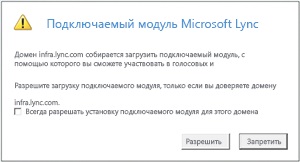
Якщо ви вибрали Завжди дозволяти модуль для цього домену. але хочете змінити цей параметр, виконайте такі дії:
В операційних системах Windows
На панелі управління в списку встановлених програм виберіть Microsoft Lync Web App Plug-in і натисніть Видалити.
Коли ви наступного разу приєднаєтеся до зборів через Lync Web App, виберіть Дозволити. щоб довіряти домену модуля тільки для даного зібрання.
В операційних системах Macintosh
Перейдіть до розділу [HKEY_CURRENT_USER \ SOFTWARE \ MICROSOFT \ LWA \ X86 \ 15.1 \ ALLOWEDDOMAINS].
Видаліть рядок для домену, довіра до якого потрібно скасувати. Наприклад, щоб виключити зі списку довірених домен Contoso.com, видаліть рядок Lync.Contoso.com "=".
Коли ви наступного разу приєднаєтеся до зборів через Lync Web App, виберіть Дозволити. щоб довіряти домену модуля тільки для даного зібрання.
Після ряду дій, спрямованих на усунення неполадки, установка модуля як і раніше неможлива.
Політика для комп'ютерів вашої організації може забороняти встановлення плагіна. Для вирішення цієї проблеми можна звернутися до служби технічної підтримки своєї організації.